سلام رفیق! 👋 اگه تا حالا ساعتها پای ویرایشگر المنتور نشستی و حس کردی چشمت داره از نور زیاد صفحه اذیت میشه، یا شایدم فقط دنبال یه ظاهر شیک و مدرن برای محیط کار خودت هستی، خبر خوب اینه که المنتور یه قابلیت فوقالعاده به اسم دارک مود یا حالت تاریک داره. این قابلیت نه تنها به چشمت استراحت میده، بلکه باعث میشه باتری لپتاپت هم کمتر مصرف بشه. توی این مقاله قراره قدم به قدم بهت یاد بدم چطور حالت تاریک رو توی ویرایشگر المنتور فعال کنی و از این به بعد با یه محیط جذابتر طراحیهات رو انجام بدی. اگه آمادهای؟ بریم شروع کنیم! 🌙🙂
دارک مود چیه و چرا باید توی ویرایشگر المنتور ازش استفاده کنی؟ 🤔
حالت تاریک یا همون دارک مود یه تم رنگیه که پسزمینه رو تیره میکنه و متنها و المانها رو با رنگهای روشنتر نشون میده. این حالت مخصوصاً وقتی شبها داری کار میکنی یا توی یه جای کمنور هستی خیلی به کار میاد، چون نور صفحه رو کم میکنه و چشمت رو کمتر خسته میکنه. تازه، اگه با لپتاپ کار میکنی، مصرف باتری رو هم کاهش میده که خودش یه امتیاز بزرگه! 🌍
حالا توی ویرایشگر المنتور، فعال کردن دارک مود یه راه عالیه برای اینکه هم سلامتی چشمت رو حفظ کنی، هم محیط کار شیکتری داشته باشی. فکر کن: یه پسزمینه تیره با المانهای روشن، انگار داری توی یه استودیوی طراحی مدرن کار میکنی! تو این مقاله قراره دقیق بهت نشون بدم چطور این قابلیت رو فعال کنی و ازش لذت ببری.
🤔 چطور دارک مود رو توی ویرایشگر المنتور فعال کنیم؟
خب، وقتشه دست به کار بشی! فعال کردن حالت تاریک توی ویرایشگر المنتور خیلی سادهست و فقط چند تا کلیک میخواد. این مراحل رو با دقت دنبال کن:
📣 اینجا محل دیده شدن تبلیغ شماست کلیک کن AD
1. وارد ویرایشگر المنتور شو 🖥️
اولین کاری که باید بکنی اینه که بری توی ویرایشگر المنتور. پس از پیشخوان وردپرست، برو سراغ صفحه یا پستی که میخوای ویرایش کنی. اونجا یه دکمه میبینی که نوشته “ویرایش با المنتور”. روش کلیک کن تا وارد محیط ویرایشگر بشی. تا اینجا که ساده بود، نه؟
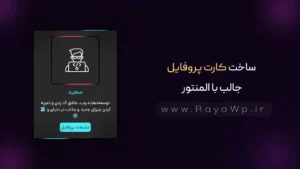
ساخت کارت پروفایل جالب با المنتور

ایجاد انیمیشن موج آب (Wave) روی متن با المنتور

ایجاد افکت منحصر به فرد و چشم نواز روی متن با المنتور
2. لوگوی المنتور رو پیدا و روش کلیک کن
حالا که توی ویرایشگر المنتور هستی، نگاهت رو ببر گوشه بالا سمت راست صفحه. یه آیکون کوچیک که نماد البمنتوره میبینی که شبیه سه تا خط افقی روی همه. روی این آیکون کلیک کن تا یه منوی کشویی برات باز بشه. این منو دروازه ورود به تنظیمات مختلف المنتوره!

3. برو به تنظیمات کاربر ⚙️
وقتی روی لوگوی المنتور بزنی یه پنجره باز میشه. دنبال گزینهای به اسم “تنظیمات کاربر” یا “User Preferences” بگرد. اگه رابط کاربریت فارسی باشه، احتمالاً نوشته “تنظیمات کاربر”. روش کلیک کن تا پنل تنظیمات برات باز بشه. اینجاست که قراره جادو اتفاق بیفته!
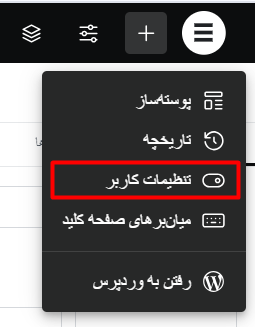
4. حالت نمایش رو روی تیره بذار 🌑
توی پنل تنظیمات کاربر، یه بخش هست که معمولاً اسمش “مزیتها” یا “Preferences”هست. توی این بخش، گزینهای به اسم “حالت نمایش” یا “Display Mode” رو پیدا کن. وقتی پیداش کردی، روش کلیک کن. اینجا چند تا انتخاب داری:
- خودکار (Auto): اگه اینو انتخاب کنی، ویرایشگر المنتور خودش حالت نمایش رو بر اساس تنظیمات سیستم عاملت تنظیم میکنه.
- روشن (Light): این همون حالت پیشفرض با پسزمینه سفید و روشن.
- تیره (Dark): این همون چیزیه که دنبالشی! این گزینه رو انتخاب کن تا ویرایشگرت بره توی حالت تاریک.
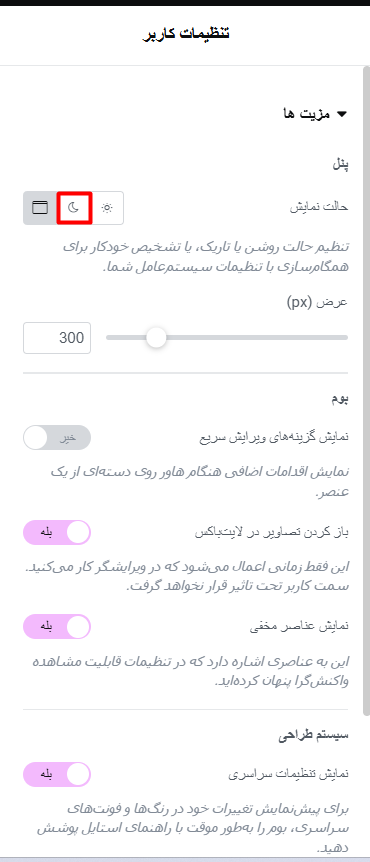
پس برو سراغ “تیره” یا “Dark” و انتخابش کن. حس میکنی داری یه تغییر بزرگ توی محیط کار حرفهایت میدی، نه؟ 😎
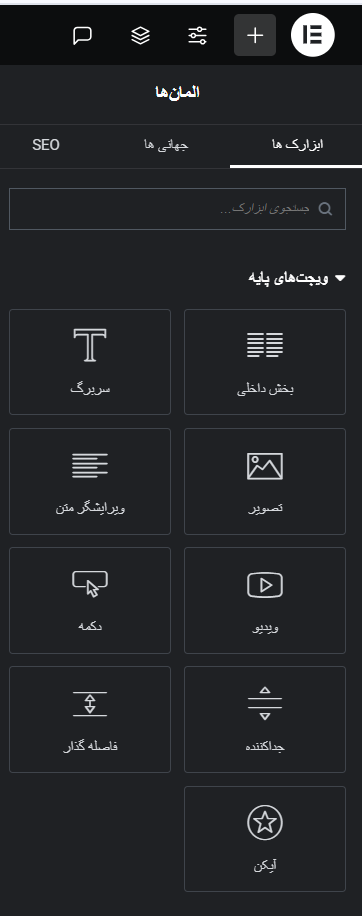
5. تغییراتت رو ذخیره کن 💾
آخرین قدم اینه که مطمئن شی تنظیماتت اعمال بشه. توی پنل تنظیمات، معمولاً یه دکمه “ذخیره” یا “اعمال” هست. روش کلیک کن تا تغییراتت ثبت بشه. حالا برگرد به ویرایشگر المنتور و ببین چطور محیط کارت به یه فضای شیک و تیره تبدیل شده! تبریک میگم، کار رو تموم کردی! 🎉
چند تا نکته مهم که باید بدونی 📌
حالا که دارک مود رو فعال کردی، چند تا نکته هست که بهتره بهشون توجه کنی:
- فقط برای ویرایشگره: یادت باشه این حالت تاریک فقط توی ویرایشگر المنتور اعمال میشه، نه سایتت. یعنی بازدیدکنندهها همون چیزی رو میبینن که تو طراحی کردی.
- المنتورت رو بهروز نگه دار: این قابلیت توی نسخههای جدیدتر المنتور هست. اگه گزینه دارک مود رو نمیبینی، برو به پیشخوان وردپرس، بخش “افزونهها” رو چک کن و مطمئن شو که ویرایشگر المنتور بهروز باشه.
- کمک به طراحی بهتر: اگه داری روی یه سایت با تم تیره کار میکنی، فعال بودن دارک مود توی ویرایشگر بهت کمک میکنه بهتر ببینی المانها توی یه محیط تیره چطور به نظر میرسن. اینطوری طراحیهات دقیقتر میشن.
جمعبندی: دارک مود توی ویرایشگر المنتور، یه تغییر کوچیک با تاثیر بزرگ! 🌟
خب، حالا دیگه میدونی چطور حالت تاریک رو توی ویرایشگر المنتور فعال کنی. یه کار ساده که میتونه تجربه طراحی سایتت رو خیلی بهتر کنه. با دارک مود، هم چشمت راحتتره، هم باتری دستگاهت بیشتر دووم میاره، و هم یه حس حرفهایتر موقع کار داری. پس چرا منتظری؟ همین الان برو و این قابلیت رو امتحان کن و ببین چطور محیط کار شیکتری برات میسازه.
امیدوارم این مقاله برات مفید بوده باشه. اگه سوالی داری یا جایی گیر کردی، توی کامنتها بهم بگو تا کمکت کنم. موفق باشی 😘

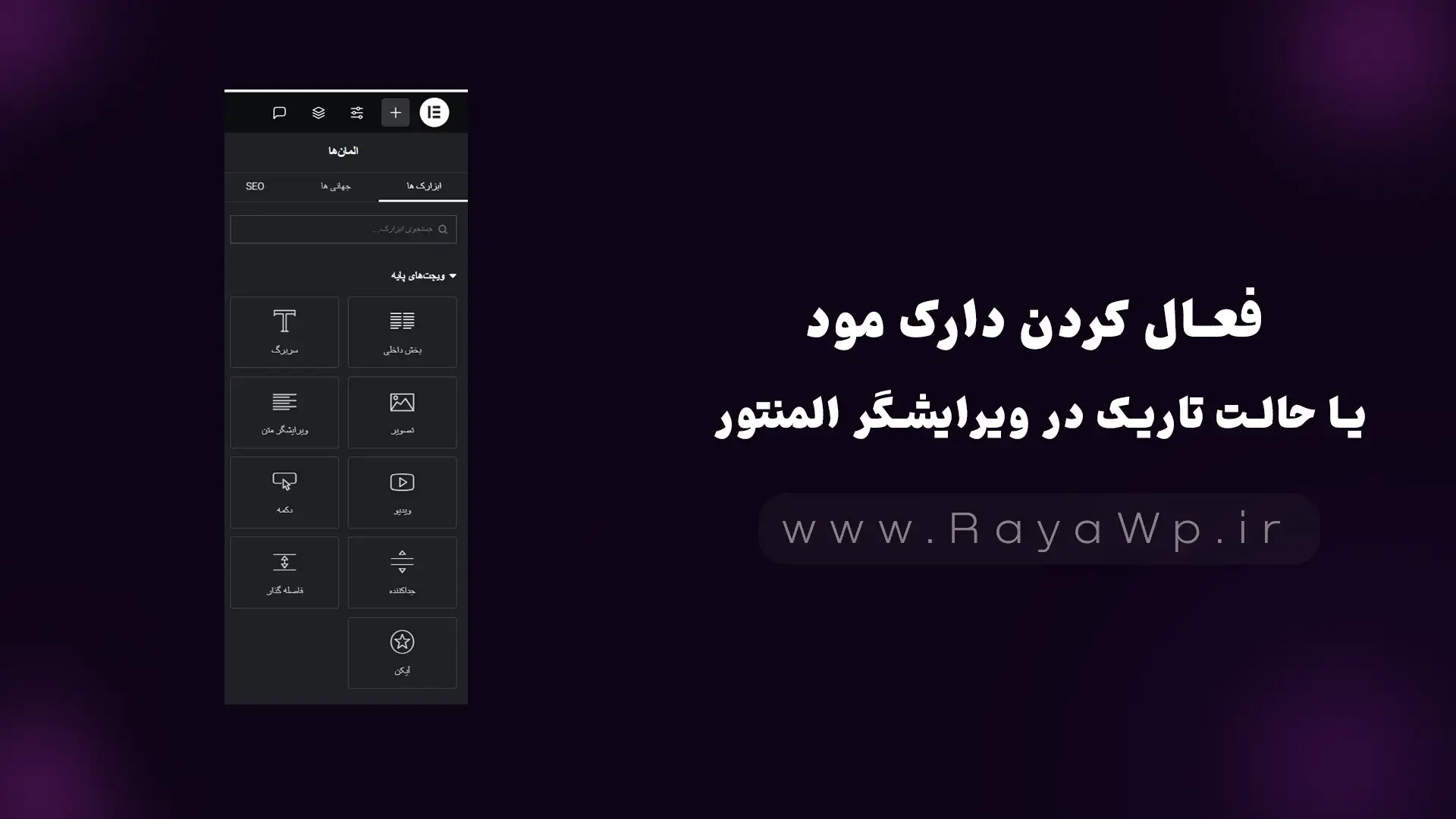


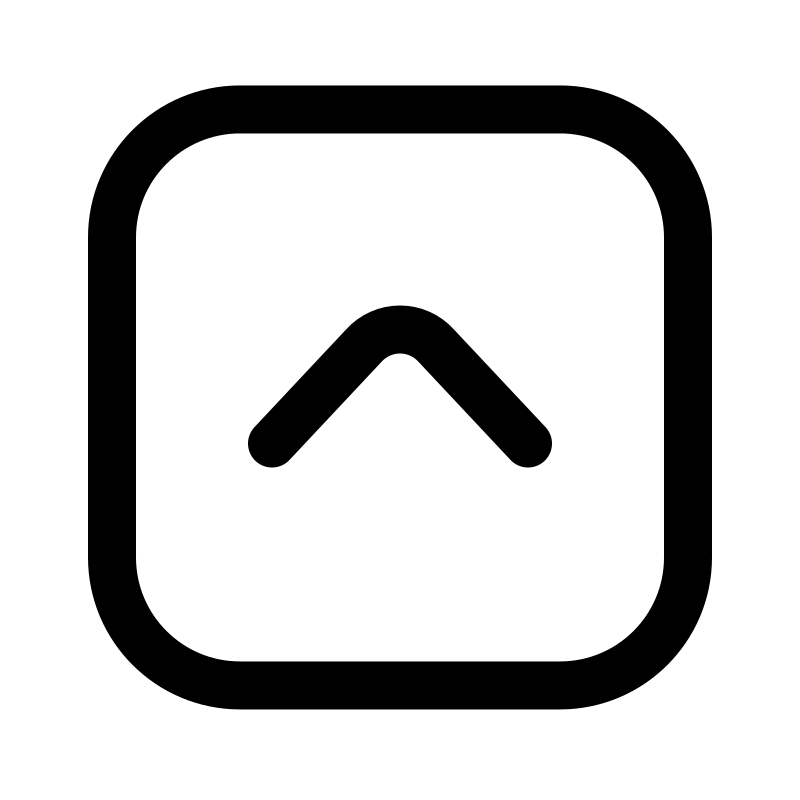

ارسال نظر ( 0 نظر تایید شده )